CPU温度过高导致自动关机,需清理灰尘、更换导热硅脂、检查风扇、升级散热器并排查电源与系统问题。
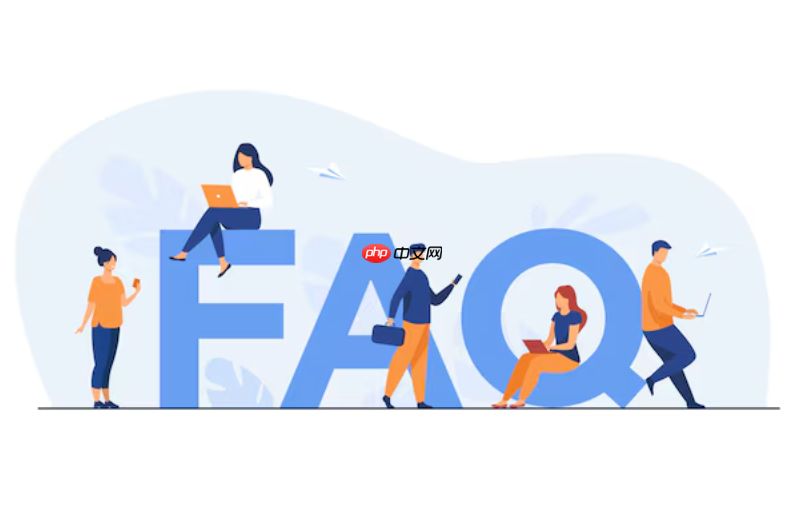
如果您在使用电脑时发现其运行一段时间后突然自动关机,屏幕直接黑屏且无法维持正常工作状态,这很可能是由于CPU温度过高触发了系统的保护机制。以下是针对此问题的详细排查与处理步骤:
本文运行环境:Dell XPS 15,Windows 11。
灰尘堆积是导致CPU散热效率下降的主要原因,它会堵塞风扇和散热鳍片,阻碍空气流通,造成热量积聚。定期清理可以显著改善散热性能。
1、关闭电脑并拔掉电源线,确保设备完全断电。
2、使用螺丝刀打开机箱侧板(台式机)或底盖(部分笔记本支持自行拆卸)。
3、使用压缩空气罐对CPU散热器、风扇叶片、电源模块及机箱通风口进行吹扫,注意保持罐体竖直,避免喷出液体。
4、对于顽固灰尘,可配合软毛刷轻轻刷除,特别注意清理散热鳍片间的积尘。
5、检查机箱内部是否有异物阻挡风道,并确认所有风扇均能自由转动。
6、重新安装机箱盖板,连接电源后开机测试温度变化。
导热硅脂在长期高温下会干裂或失效,导致CPU与散热器之间出现空隙,严重影响热量传导。重新涂抹高质量硅脂能有效恢复散热能力。
1、关闭电脑并断开电源,拆开主机外壳。
2、找到CPU散热器,拆除固定螺丝或卡扣,小心取下散热器。
3、使用无绒布蘸取少量酒精清洁CPU表面和散热器底部残留的旧硅脂,务必擦拭干净且等待完全干燥。
4、在CPU中心挤上一小滴新导热硅脂,推荐使用“点涂法”或“十字法”,避免过多溢出污染周围元件。
5、将散热器重新安装到位,均匀拧紧固定螺丝,确保压力分布一致。
6、开机进入系统后使用测温软件观察待机与负载下的CPU温度是否明显降低。
风扇停转或转速过低将直接导致散热能力不足。通过物理检查和软件调节可排除此类故障。
1、开机后立即打开机箱,观察CPU风扇是否在数秒内开始旋转。
2、若风扇不转,检查其供电接口是否松动,尝试重新插拔FAN针脚。
3、进入BIOS设置界面,查找“Hardware Monitor”或“Fan Speed Control”选项,查看当前风扇转速读数。
4、在操作系统中安装如HWMonitor、SpeedFan等工具,实时监控风扇转速与CPU温度曲线。
5、通过BIOS或第三方软件调整风扇曲线,在温度升高时提高转速以增强散热。
6、如发现风扇噪音异常或完全停转,建议尽快更换同规格或更高性能的风扇。
原装散热器可能无法满足高性能CPU的散热需求,尤其是在超频或长时间高负载运行时。更换更高效的散热装置可从根本上解决问题。
1、根据CPU型号查阅兼容性列表,选择支持的塔式风冷或一体式水冷散热器。
2、购买具备更大散热表面积和铜质热管的高端风冷散热器,或120mm/240mm规格的一体式水冷。
3、关闭电脑并断电,拆除原有散热设备。
4、按照新产品说明书安装背板、支架及散热主体,确保牢固可靠。
5、连接水泵(水冷)或风扇至主板对应接口,注意理线以防遮挡风道。
6、开机后运行AIDA64或Prime95进行压力测试,监测CPU温度是否控制在安全范围内。
电源供电不稳定或系统层面的异常也可能表现为类似过热关机的现象,需综合判断。
1、检查电源适配器(笔记本)或电源单元(台式机)是否老化,输出功率是否满足整机需求。
2、尝试更换已知良好的电源进行替换测试,观察自动关机现象是否消失。
3、按下Win+X组合键,选择“事件查看器”,浏览“系统”日志中是否存在“Kernel-Power”或“WHEA-Logger”类错误。
4、运行Windows内存诊断工具,排除因内存故障引发的系统崩溃。
5、执行命令提示符(管理员)中的“sfc /scannow”命令,修复可能损坏的系统文件。
6、使用杀毒软件进行全盘扫描,排除病毒或恶意程序占用CPU资源导致高温。
以上就是电脑CPU温度过高自动关机怎么办_CPU过热导致关机的排查方法的详细内容,更多请关注php中文网其它相关文章!

每个人都需要一台速度更快、更稳定的 PC。随着时间的推移,垃圾文件、旧注册表数据和不必要的后台进程会占用资源并降低性能。幸运的是,许多工具可以让 Windows 保持平稳运行。

Copyright 2014-2025 https://www.php.cn/ All Rights Reserved | php.cn | 湘ICP备2023035733号